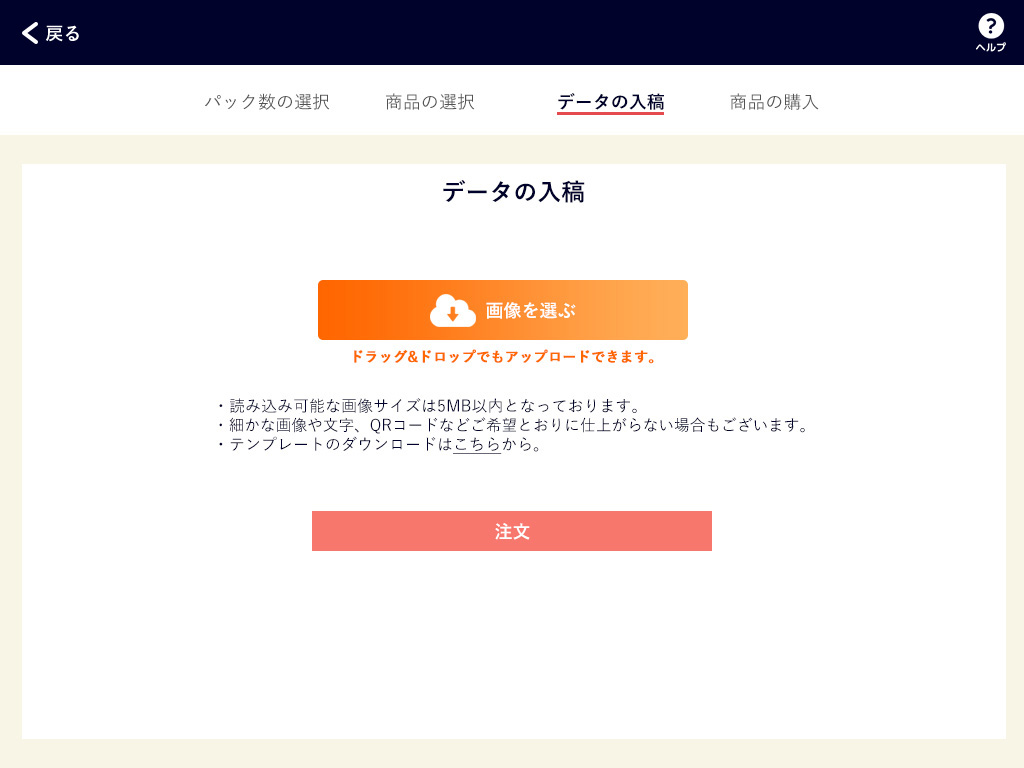初めての方はこちら
デザインの作り方
オリジナルパッケージの注文の方法から作り方までを分かりやすく画像で説明しています。下記のリンクをクリックしていただければ、知りたい内容の作り方へジャンプすることができます。
デザインエディタの使い方(WEBサイトからデザインする)
1.「デザインする」をクリック
トップページのスライドショーや、メニューにある「デザインする」をクリックします。
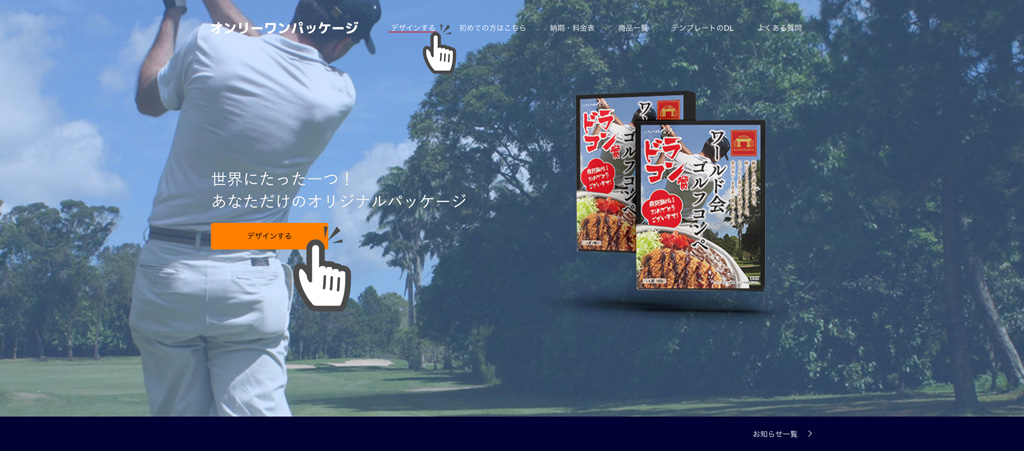
2.「WEBからデザイン」をクリック
「WEBからデザイン」のボタンをクリックします。
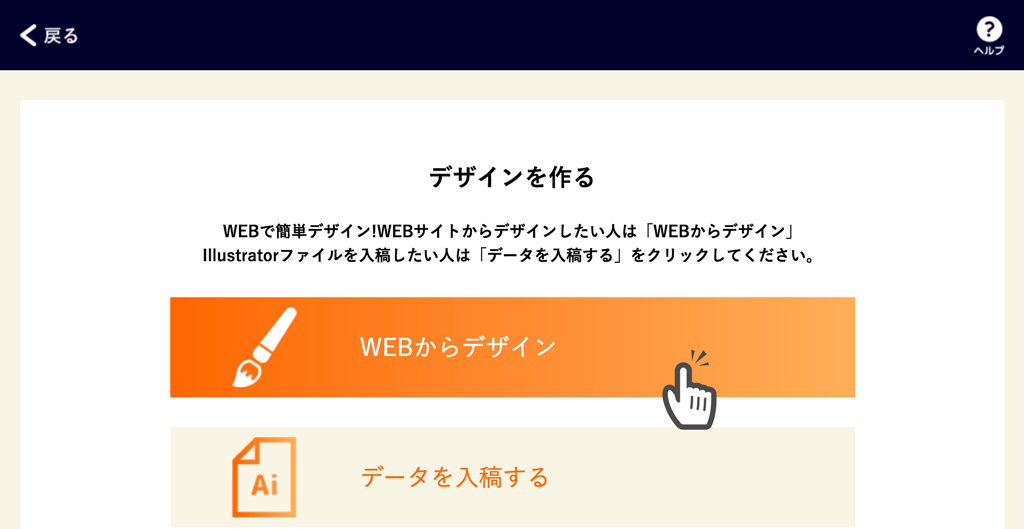
3.パックの数を選ぶ
レトルトルーのパックの数を1個、2個、4個、5個から選びます。
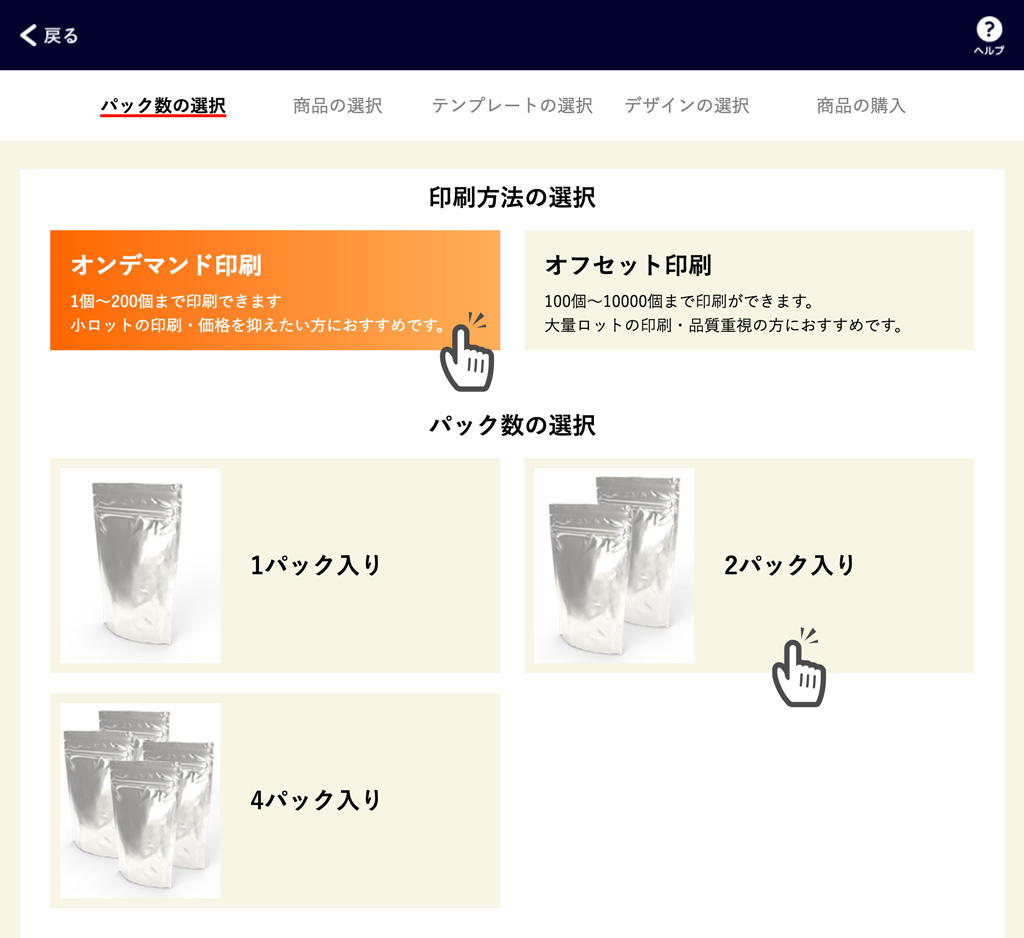
4.商品を選ぶ
レトルトルーの中身を選びます。
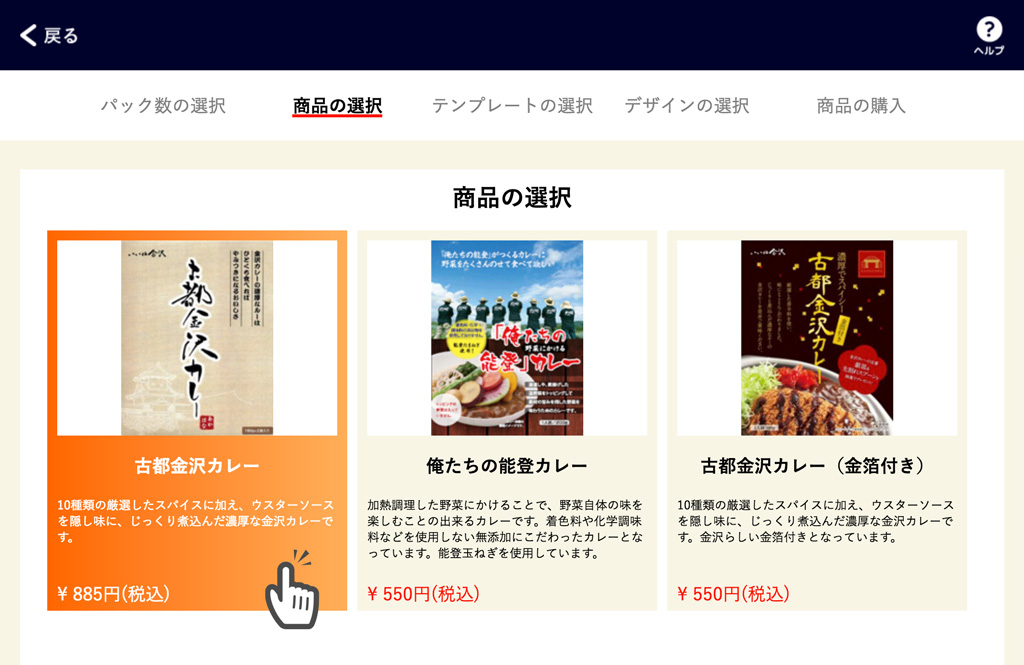
5.テンプレートを選ぶ
一覧の中から自分が使うシーンに沿ったデザインを選びます。
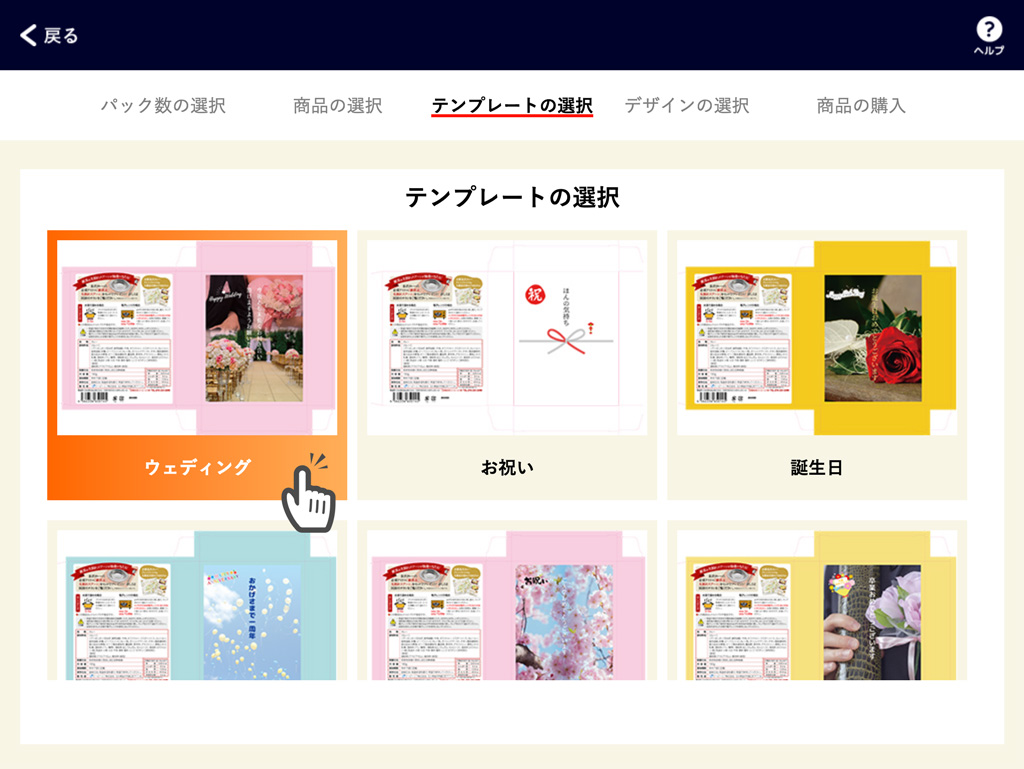
6.デザインをする
カラーや写真、テキスト、スタンプを変更できます。3Dでプレビューをクリックすると別ウィンドウでデザインしたパッケージを3Dで確認ができます。
「完成」ボタンをクリックで決済に進むことができます。「取り消す」ボタンをくシックでデザインを取り消して最初の状態に戻すことができます。
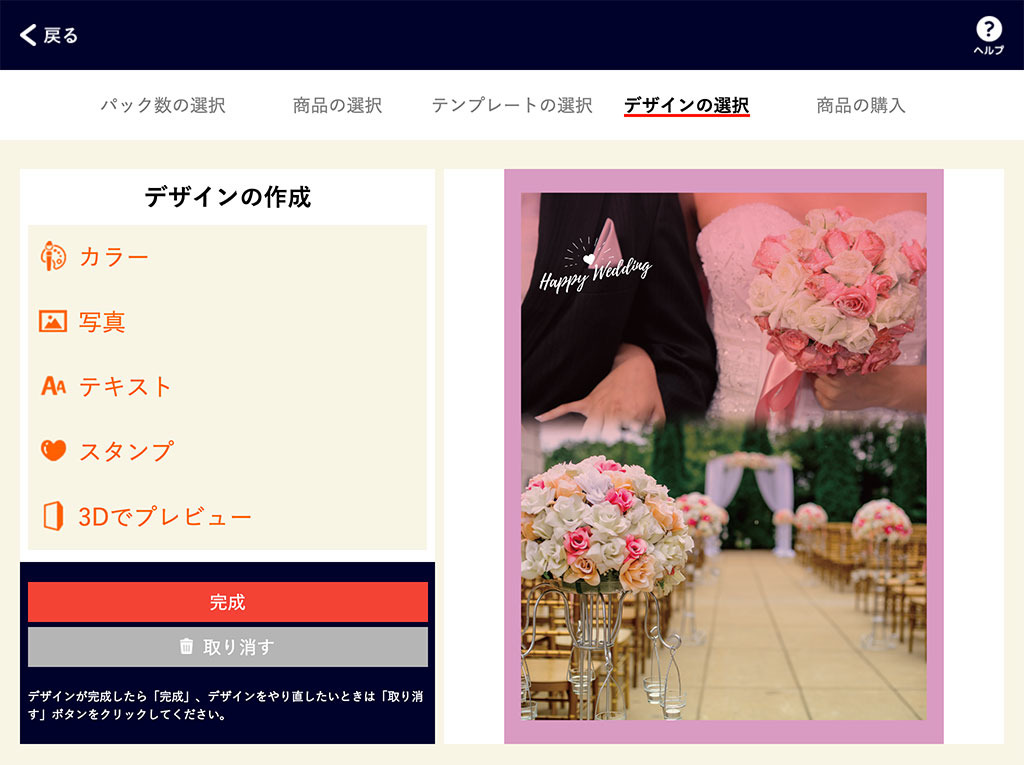
6-1.デザインをする-カラーを選択
カラーのボタンをクリックすると、パッケージ全体の色を変更することができます。色を選択するとチェックマークがつきます。
他のデザインを変更したい場合は、「カラーを選択」のタイトルの下のオレンジの帯の「<戻る」をクリックしてください。
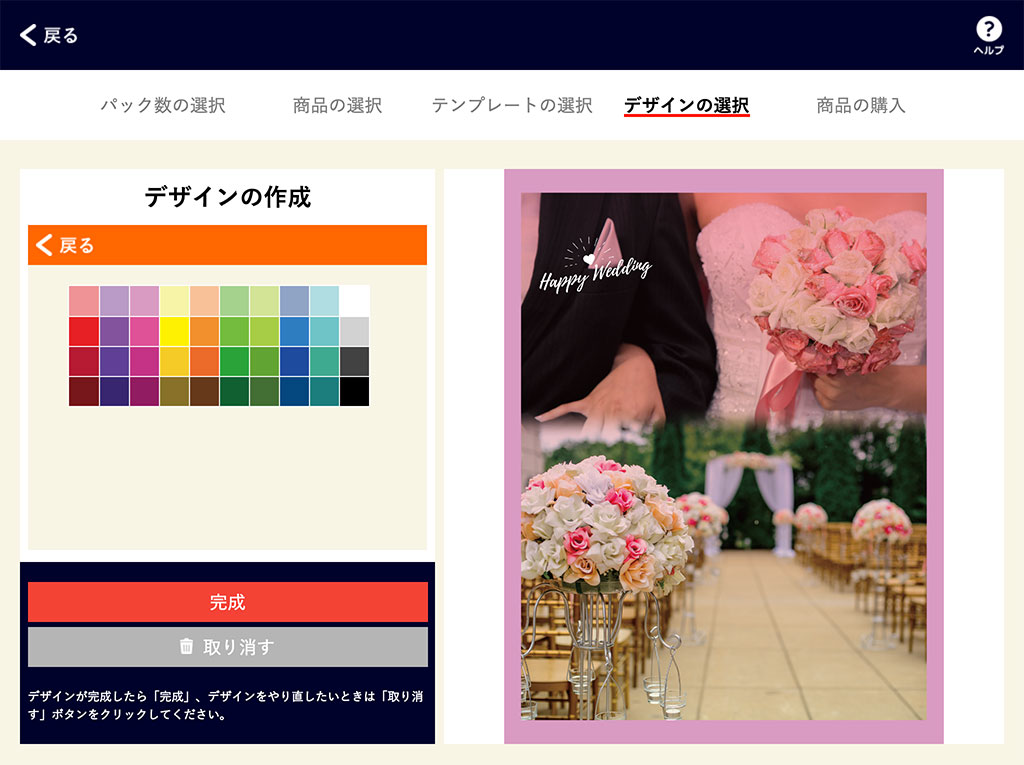
6-2.デザインをする-写真の挿入
写真のボタンをクリックすると、パッケージの全面の画像を変更することができます。「画像を選ぶ」のボタンをクリックして写真を挿入していただくか、「画像を選ぶ」のボタンの上に写真をドラッグ&ドロップしていただくことで、写真を変更できます。他のデザインを変更したい場合は、「写真の挿入」のタイトルの下のオレンジの帯の「<戻る」をクリックしてください。
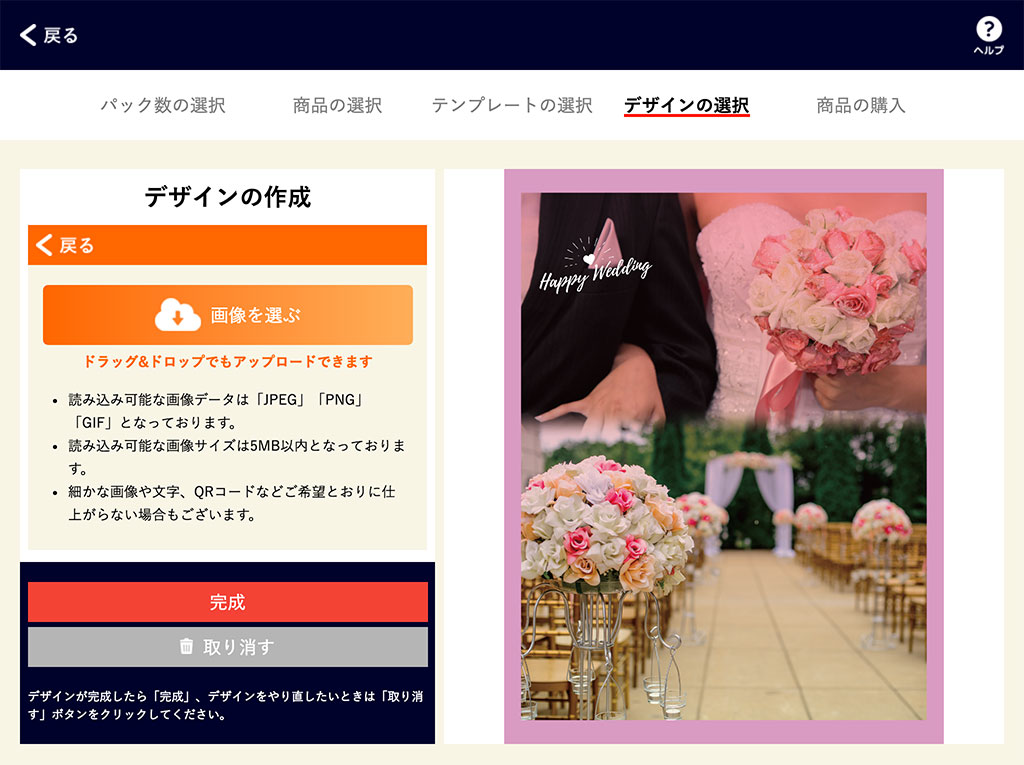
6-3.デザインをする-文字の挿入
指定されている部分の文章・フォント・色・大きさを自由に変更できます。
他のデザインを変更したい場合は、「文字の挿入」のタイトルの下のオレンジの「<戻る」をクリックしてください。
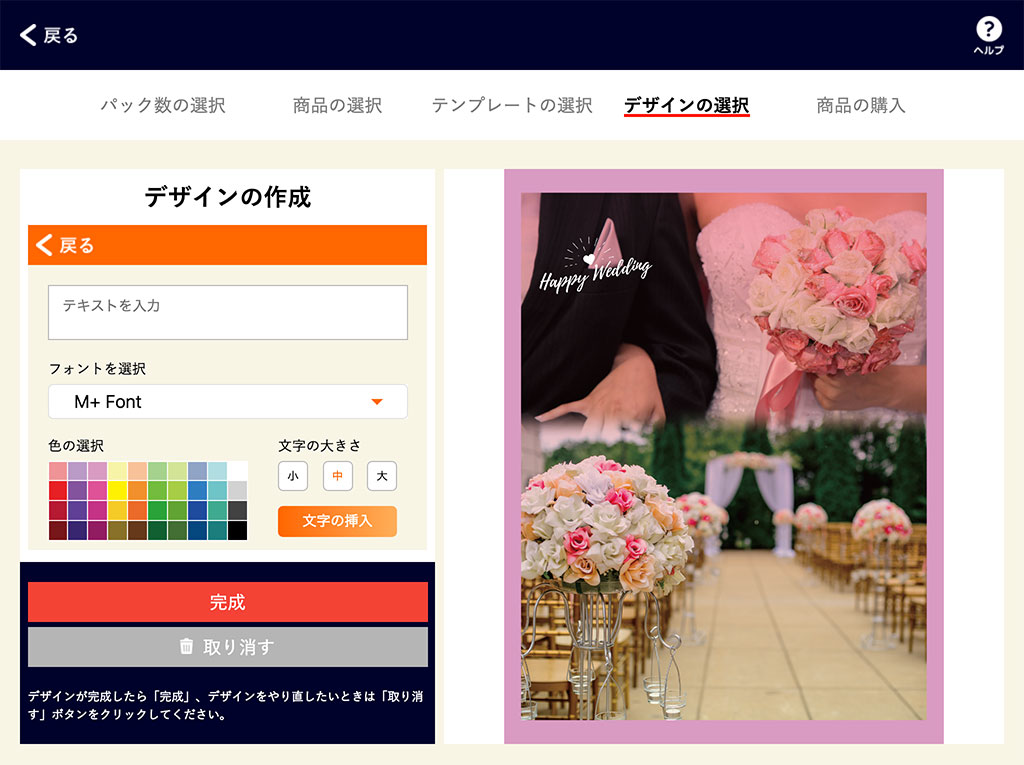
6-4.デザインをする-スタンプの挿入
指定されている部分のスタンプを自由に変更できます。
他のデザインを変更したい場合は、「スタンプの挿入」のタイトルの下のオレンジの「<戻る」をクリックしてください。
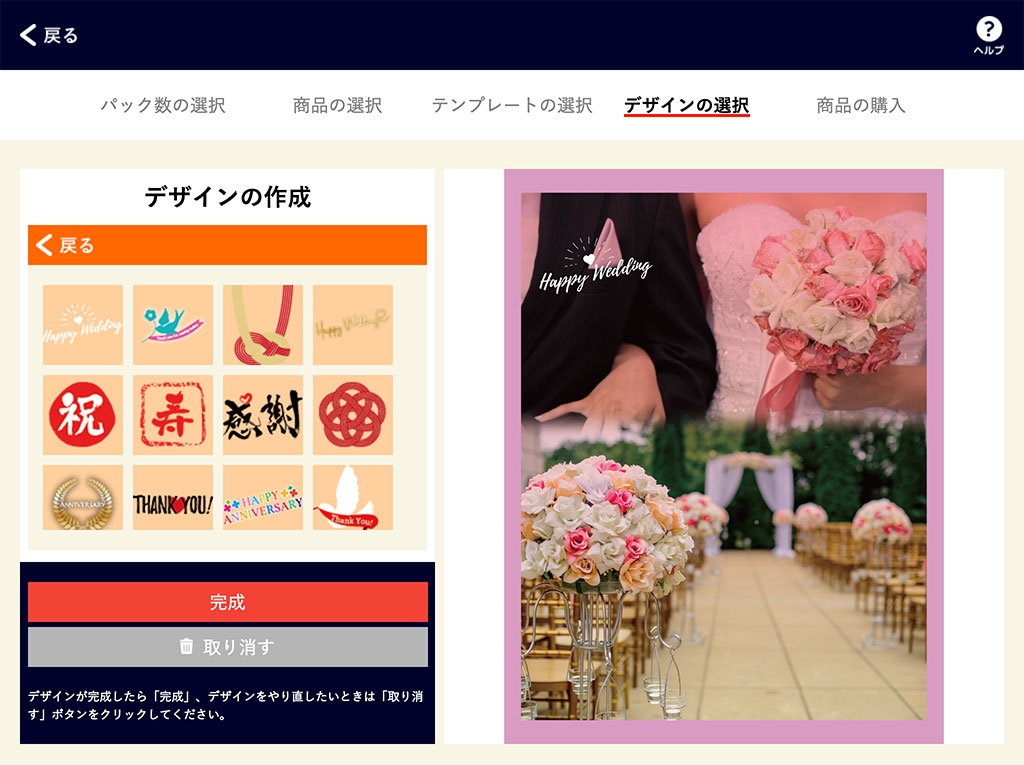
6-5.デザインをする-3Dプレビュー
別タブで作ったデザインをプレビューで確認できます。
前の画面に戻る際は、左上の「閉じる」をクリックしていただくか、タブを閉じてください。
データでの入稿方法(Illustratorからデザインする)
1.「デザインする」をクリック
トップページのスライドショーや、メニューにある「デザインする」をクリックします。
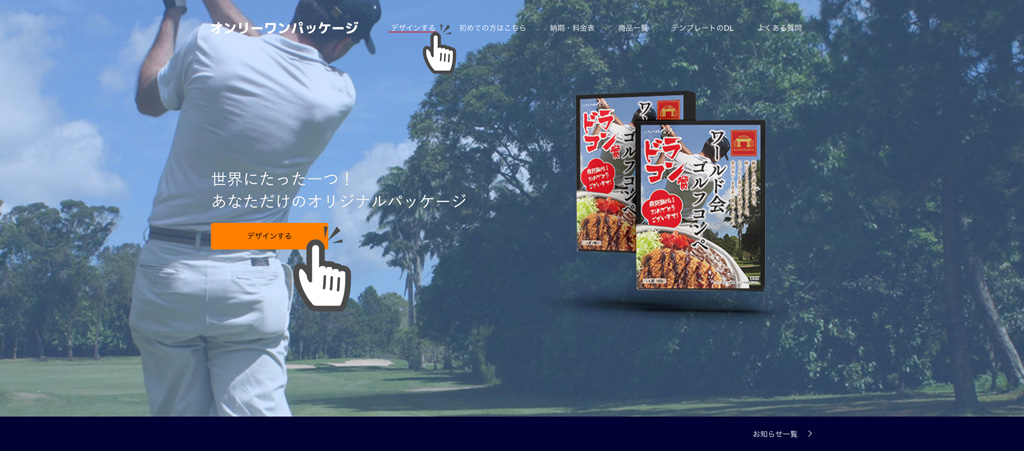
※テンプレートのダウンロードはメニューにある「テンプレートのダウンロード」をクリックしてから、希望のパック数のテンプレートをダウンロードしてください。
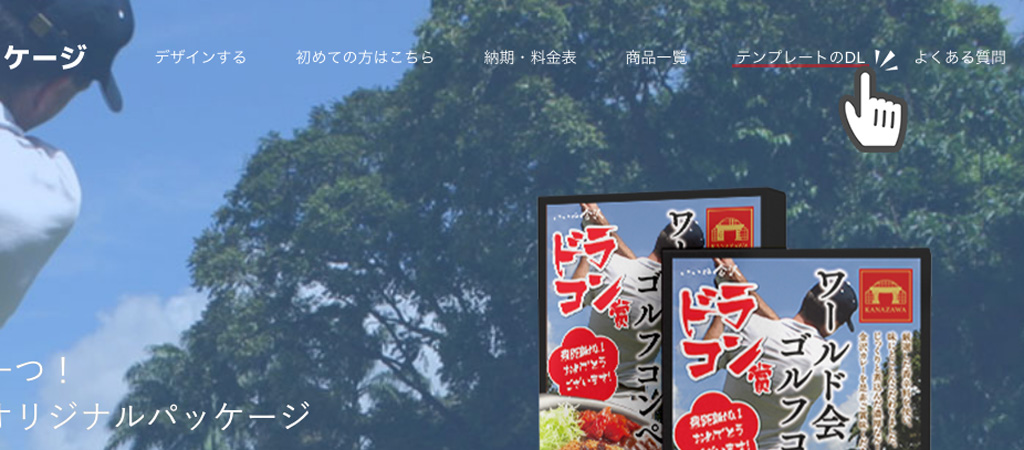
2.「データを入稿する」をクリック
「データを入稿する」のボタンをクリックします。

3.パック数を選ぶ
レトルトルーのパック数を1個、2個、4個、5個から選びます。
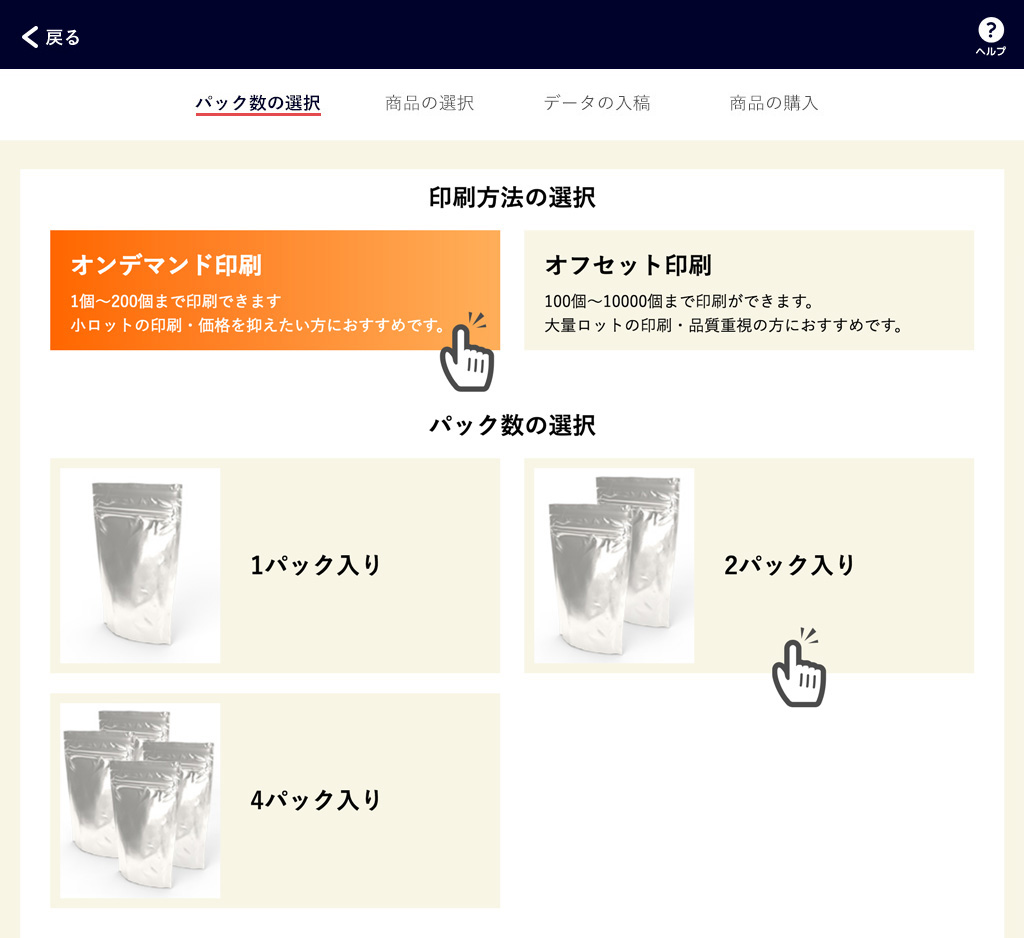
4.商品を選ぶ
レトルトルーの中身を選びます。
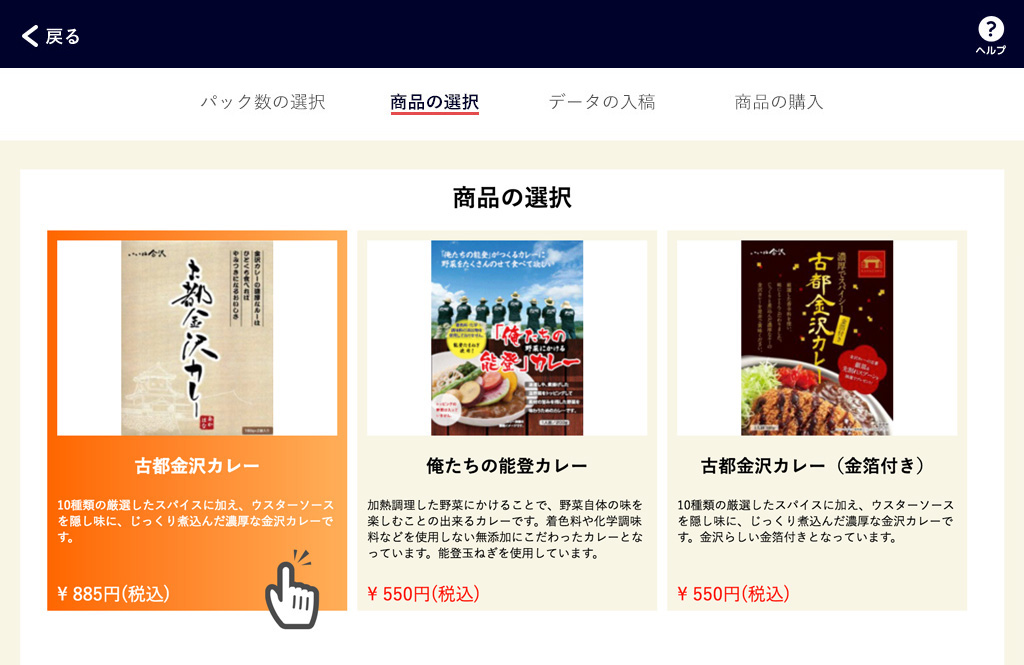
5.データの入稿
Illustratorのデータを入稿します。終わりましたら「注文」ボタンをクリックして、購入手続きに進みます。